Come trovare duplicati in Excel e numeri
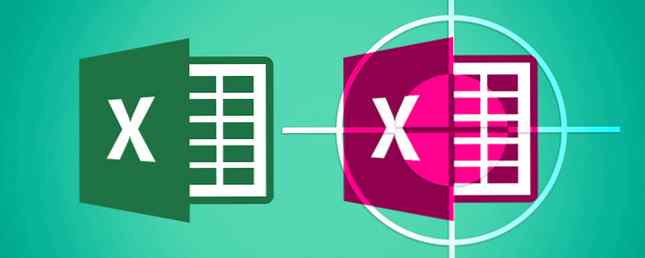
Un foglio di calcolo è un ottimo modo per inserire molte informazioni in un'area densa, ma, il più delle volte, questi documenti diventeranno ingestibili e ingombranti quando sono in uso per un lungo periodo di tempo.
Se il tuo foglio di calcolo tiene traccia del budget della tua famiglia 7 Fogli di Excel utili per migliorare istantaneamente il budget della tua famiglia 7 Fogli di Excel utili per migliorare istantaneamente il budget della tua famiglia Non è sempre facile impostare un budget familiare, ma questi sette modelli ti daranno la struttura di cui hai bisogno per iniziare. Per saperne di più o le persone che si iscrivono alla tua newsletter Impara qualcosa di nuovo con 10 newsletter e-mail di valore Worth Impara qualcosa di nuovo con 10 newsletter di e-mail di valore Sarai sorpreso dalla qualità delle newsletter di oggi. Stanno facendo un ritorno. Iscriviti a queste dieci fantastiche newsletter e scopri perché. Per saperne di più, oltre un certo punto sarà impossibile scansionare manualmente con qualsiasi grado di accuratezza. Questo può essere un problema reale se è necessario verificare la presenza di duplicati.
Fortunatamente, puoi delegare il lavoro da grunt al tuo computer. Utilizzando la formattazione condizionale o la funzione COUNTIF, puoi trovare duplicati in colonne o duplicati su righe di un foglio di calcolo in un batter d'occhio. Ecco come farlo.
Trovare i duplicati usando la formattazione condizionale
La formattazione condizionale è il modo più semplice e veloce per trovare duplicati su un singolo foglio. Utilizzeremo questa tecnica per ordinare questo database di indirizzi e-mail Questo tutorial del database di accesso ti aiuterà a iniziare Questo tutorial del database di accesso ti aiuterà a iniziare a fare i conti con Microsoft Access? Questa guida farà in modo che il tuo database sia attivo e funzionante in pochissimo tempo. Una volta comprese le nozioni di base, sarai sulla buona strada per accedere a Mastery. Leggi di più, eliminando i duplicati che sono sorti grazie agli utenti che hanno inviato le stesse informazioni più di una volta e registrando lo stesso indirizzo sotto più di un nome.

Il primo passo è selezionare tutti i dati che vogliamo setacciare per i duplicati. Quindi, dirigetevi verso stili sezione del Casa scheda e vai a Formattazione condizionale > Evidenzia le regole delle celle > Valori duplicati.

Questo farà apparire una finestra che ti permetterà di personalizzare il modo in cui i valori duplicati sono stilizzati. Questo è un passaggio facoltativo, quindi se stai solo cercando di trovare duplicati e non ti interessa della combinazione di colori, fai clic su ok andare avanti.

Dovresti scoprire che eventuali voci duplicate sono ora evidenziate in rosso. Ciò dovrebbe rendere più facile la cancellazione di celle non necessarie o, almeno, capire a colpo d'occhio quali informazioni sono estranee.
Ricerca di duplicati tramite COUNTIF
A volte, potresti voler controllare i duplicati su più di un foglio e ciò richiede una combinazione di formattazione condizionale e formula COUNTIF. Questa tecnica funzionerà anche con le versioni precedenti di Excel e il suo equivalente Mac Le migliori app per Mac del 2015 (e i nostri aggiornamenti preferiti) Le migliori app per Mac del 2015 (e i nostri aggiornamenti preferiti) App di calendario brillanti, app di Twitter ricche di funzionalità, un Tutta la nuova esperienza di Office e un modo sfacciato per scoprire il meteo sono state solo alcune delle migliori app di OS X pubblicate o aggiornate quest'anno. Leggi di più, numeri.

Questa volta, il nostro database di indirizzi e-mail è diviso in due fogli diversi nello stesso documento. Per prima cosa, dobbiamo impostare una funzione Necessità di imparare Excel? 10 esperti ti insegneranno gratis! Hai bisogno di imparare Excel? 10 esperti ti insegneranno gratis! Imparare a utilizzare le funzionalità più avanzate di Excel può essere difficile. Per renderlo un po 'più semplice, abbiamo rintracciato i migliori guru di Excel che possono aiutarti a padroneggiare Microsoft Excel. Leggi altro che può trovare duplicati nella colonna accanto al nostro primo set di dati.
Utilizzeremo COUNTIF, che utilizza la sintassi COUNTIF (intervallo, criteri). Per il mio esempio, la funzione leggerà:
= COUNTIF (Sith! $ A: $ A, A1)
Ci sono un paio di dettagli importanti da decomprimere qui, in modo che tu possa riutilizzare questa funzione per le tue esigenze. Innanzitutto, c'è il riferimento a un foglio diverso: il mio legge Sith! a causa dell'argomento, ma potrebbe essere necessario utilizzare Sheet2! o qualunque nome tu abbia dato a quel particolare foglio.
Secondo, ci sono i criteri, che a differenza della gamma non usa un riferimento assoluto. Questo perché vogliamo che l'intervallo di celle da controllare rimanga invariato ogni volta, ma vogliamo che ogni singola funzione cerchi un singolo indirizzo email Come inserire gli indirizzi e-mail nella white list in Outlook Come inserire gli indirizzi e-mail nella white list in Outlook Se stai usando Outlook e sono stufi di certe e-mail che vengono automaticamente contrassegnate come junk, quindi la whitelisting è la risposta. Ecco come impostarlo con facilità! Leggi di più .
Una volta che la funzione è a posto, utilizzare l'angolo in basso a destra della cella per riempire tutte le righe richieste.

Come puoi vedere nella cella B5, la funzione conterrà tutti i duplicati che trova sull'altro foglio. Possiamo rendere queste informazioni un po 'più facili da digerire applicando un altro pezzo di formattazione condizionale alla colonna.

Evidenzia l'intera colonna facendo clic sulla sua intestazione, quindi vai alla scheda Home e vai a Formattazione condizionale > Evidenzia le regole delle celle > Più grande di.

accedere 0 nel pop-up, e apportare eventuali modifiche di stile che è necessario utilizzando il drop / down. stampa ok e dovresti vedere qualcosa come i risultati qui sotto.

Il numero di duplicati presenti sull'altro foglio verrà conteggiato ed evidenziato per la vostra convenienza. Possiamo combinarlo con la prima tecnica in questo articolo per dare un'immagine completa di tutti i duplicati nel documento.

Con queste informazioni a portata di mano, rimuovere qualsiasi duplicato dal documento dovrebbe essere un gioco da ragazzi.
Andando oltre con VBA
Le tecniche in questo articolo ti permetteranno di controllare il tuo foglio di calcolo per duplicati, ma questo tipo di compito è ancora più facile da realizzare una volta che sei un maestro di VBA Come puoi fare la tua semplice app con VBA Come puoi fare il tuo semplice App With VBA Per quelli di voi che amerebbero davvero essere in grado di scrivere la propria applicazione, ma non aver mai digitato prima una singola riga di codice, vi mostrerò come fare il vostro ... Leggi di più .
VBA è una derivazione del linguaggio di programmazione Visual Basic di Microsoft utilizzato in tutta la suite Office e oltre, ma è particolarmente efficace se utilizzato in combinazione con Excel. VBA consente agli utenti di creare macro 4 errori da evitare durante la programmazione di macro di Excel con errori di VBA 4 che si possono evitare durante la programmazione di macro di Excel con VBA Il codice semplice e le macro sono le chiavi dei superpoteri di Microsoft Excel. Persino i non programmatori possono facilmente aggiungere funzionalità straordinarie ai propri fogli di lavoro con Virtual Basics for Applications (VBA). Basta evitare questi errori di programmazione per principianti! Leggi altro per automatizzare le attività e, in caso contrario, fare di più con Excel.
Come spiegato sopra, è certamente possibile trovare duplicati in Excel senza l'apprendimento di VBA. Tuttavia, se ti ritrovi a dover svolgere questo tipo di attività su base regolare, potrebbe essere qualcosa che vale la pena conoscere. È un linguaggio accessibile che può essere utilizzato con grande efficacia come parte della suite di Microsoft Office, quindi dai un'occhiata se stai cercando di espandere le tue conoscenze.
Hai bisogno di aiuto per trovare duplicati usando questa tecnica? Oppure hai un altro consiglio per gli utenti che miglioreranno la loro esperienza di Excel? Vai alla sezione commenti qui sotto per unirti al conversat
Scopri di più su: Microsoft Excel.


